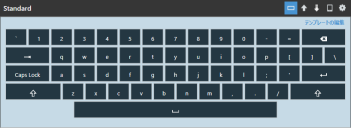
[エディタ] パネルには、モバイル デバイスに表示される方法でキーボードが表示されます。キーを [キー] パネルからドラッグし、このパネルにドロップすると、キーボードの配置をカスタマイズできます。また、[エディタ] パネルでキーを選択すると、[キー詳細] パネルで個別のキーを構成できます。
[エディタ] パネルの右上端には、次の処理を実行する一連のオプションがあります。
• 既定。標準状態を含むすべてのキーが表示され、編集できます。
• Shift。Shift 状態を含むすべてのキーが表示され、編集できます。
• 長押し。長押しラベルと値が設定されたキーのキー詳細を編集できます。
• プレビュー。モバイル デバイスのサイズの画面で、縦横モードの両方でキーボードが表示されます。この表示モードでも、キーを選択して編集できます。
• 設定。キーボードの動作、既定値、およびタグを定義するすべてのオプションが表示されます。次の一覧に示すオプションは、キーボード単位で制御できます。
• 既定のキーボード状態。キーボードの指定した状態が表示されます。たとえば、Shift が選択されている場合、アプリケーションでキーボードが開くと、既定の状態が Shift 状態になります。
• キーボードの高さ (画面の割合)。表示時にキーボードが占める画面の領域を定義します。縦横表示モードの両方で、この値は、画面の垂直領域の割合として定義されます。既定では、キーボードは画面の 35 パーセントに設定されます。また、キーボードは画面の横領域の 100 パーセントを占め、変更できません。
• キーボード短縮名。キーボードの短縮名を指定します。短縮名は、キーで {special:keyboard} 値を使用するときに必要です。詳細については、「キー詳細パネル」を参照してください。
• 回転時のキーボード。縦横表示モードを切り替えるときに、別のキーボードに変更します。目的のキーボードの完全な名前を、プロジェクトに表示されるように入力します。[許可されたモード] でキーボードが縦および横表示モードの両方に割り当てられている場合、回転時に指定したキーボードに変更されます。ここで指定したキーボードには、[許可されたモード] で別の表示方向が割り当てられている必要があります。割り当てられていないと、新しいキーボードが読み込まれます。指定した縦横キーボードの両方で、[回転時のキーボード] 値を指定する必要があります。指定しない場合、2 つのキーボードを代替できません。
• 自動復帰。ユーザがキーをタップした後に、既定の状態に戻ります。たとえば、ユーザが Shift キーをタップして、各キーの Shift 状態を表示してから、N キーをタップした場合、キーボードは非 Shift 状態に戻ります。
• 許可されたモード。特定のエミュレーションと方向タイプで定義済みのモードをキーボードに割り当てます。
エミュレーション タイプと方向のモードを選択する必要があります。選択しない場合、Wavelink Terminal Emulation Client でカスタム キーボードを使用できません。
• キーボード タグ。カスタム タグをキーボードに割り当てます。Wavelink Terminal Emulation では、これらのタグを使用して、特定のキーボードを各種ホスト プロファイルに割り当てることができます。各タグはカンマで区切る必要があります。タグの優先順位は、Keyboard Editor での作成順です。タグが複数のキーボードで共有される場合、Keyboard Editor での作成順にキーボードに優先順位が割り当てられます。1 つのキーボードに複数のタグを指定できます。
• 背景色。キーボードの背景色を設定できます。キーの間の領域にはこの色が表示されます。
• 既定のスタイル。すべてのキーの既定のスタイルを設定します。既定値を別のスタイルに変更した場合、古い既定のスタイルを使用するすべてのキーが自動的に新しい既定値に変更されます。既定では、このフィールドは、標準スタイルに設定されます。スタイルの作成と編集については、「スタイル エディタの使用」を参照してください。
• テンプレートの編集。[テンプレートの編集] ダイアログを起動します。キーのレイアウトとサイズを変更し、テンプレートにキーを追加および削除できます。詳細については、「テンプレートの編集」を参照してください。
この記事は役に立ちましたか?
トピック:
不正確
不完全
期待した内容ではない
その他